Kuidas parandada AirDropi konverteerivaid videoid iPhone'is
Miscellanea / / April 22, 2022
Apple'i oma AirDrop on üks parimaid viise suurte failide ülekandmiseks iPhone'ist Maci ja vastupidi. Kuigi enamik edastusi AirDropi kaudu toimub hetkega, võib suurte videote saatmisel kogemus olla erinev.

Mõnikord, AirDrop võib iPhone'is töötamise lõpetada või kuvab enne suurte videofailide saatmist valikut "Teisenda". See ülekanne võtab liiga kaua aega või lihtsalt tühistatakse järsult. Siit saate teada, kuidas AirDropi konverteerivaid videoid iPhone'is iga kord enne saatmist parandada.
Miks AirDrop konverteerimisel jänni jääb?
Kas teid huvitab, miks AirDrop videod enne saatmist teisendab? Selle põhjuseks on asjaolu, et iPhone salvestab video kindlas vormingus, et säästa salvestusruumi, mis on sellel piiratud. Nii et videod kasutavad tavaliselt HEVC-tihendust.

Selle vorminguga videoid saab iPhone'is probleemideta esitada, kuid see ei ühildu teiste seadmetega. Selle tulemusena teisendab teie iPhone video esmalt ühilduvasse vormingusse, enne kui saadab selle AirDropi kaudu teistele seadmetele. See teisendusprotsess võtab sõltuvalt video kestusest veidi aega.
Mõnikord takerdub teisendusprotsess ja AirDropi ülekanne katkeb. Samuti võib juhtuda, et teie Maci AirDrop töötab. Vaadake meie juhendit AirDropi probleemide lahendamine Macis.
Vältige AirDropil videote teisendamist enne nende saatmist
Probleemile, mille puhul AirDrop võtab videod enne adressaadiseadmetesse saatmist, on kaks lahendust. Esimene lahendus hõlmab teie iPhone'i kaamera poolt video salvestamiseks kasutatava vormingu ja tihenduse muutmist ning see jätab AirDropi teisendusmängu vahele. Teine lahendus kehtib videote kohta, mille olete juba oma iPhone'is salvestanud.
Tulevikus salvestatavate videote jaoks
Parim on vaikimisi muuta vormingut, milles teie iPhone videoid salvestab. See tagab, et iPhone'i kaamerarakendus salvestab video vormingus, mis ühildub enamiku seadmetega. Pärast selle lubamist ei pea iPhone neid üksikuid videoid enne AirDropi kaudu saatmist teisendama. Siin, kuidas seda teha.
Samm 1: Avage oma iPhone'is rakendus Seaded. Kerige alla ja puudutage jaotist Kaamera.
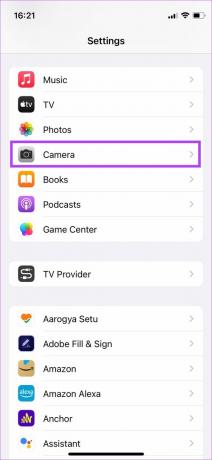
2. samm: Valige Vormingud.

3. samm: Puudutage valikut Kõige ühilduvam, et määrata see vaikesalvestusvorminguks.

Nüüd, kui salvestate oma iPhone'iga video, salvestatakse see standardse H.264 tihendusega, et see ühilduks paljude seadmetega. Selle testimiseks salvestage video ja saatke see AirDropi kaudu oma Maci. Video edastatakse teie Maci ilma iPhone'is teisendamata.
Ainus külg, et selline videofail kulutab veidi rohkem salvestusruumi. Siiski saate need videod alati eemaldada pärast nende edastamist AirDropiga.
Videote jaoks, mis on juba salvestatud
Videod, mille olete oma iPhone'iga HEVC-tihendusega jäädvustanud, tuleb ikkagi teisendada, kui kavatsete need AirDropi kaudu edastada. Siiski on võimalus seda teisendust AirDropis vahele jätta.
Samm 1: Avage oma iPhone'is rakendus iMovie. Kui olete selle eemaldanud, laadige see alla ja installige see App Store'ist.
Hankige iMovie
2. samm: Valige jaotises Alusta uut projekti suvand Film.
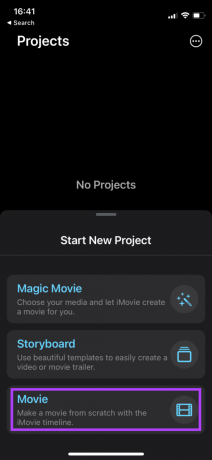
3. samm: Valige meediumite loendist video, mida soovite saata.

4. samm: Valige allosas suvand Loo film.
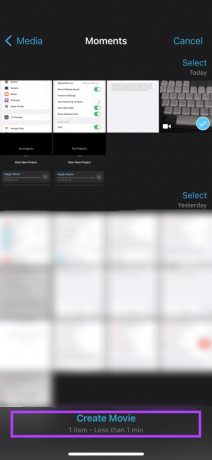
5. samm: See avab liidese teie valitud videoga. Kui te ei pea muudatusi tegema, saate videot redigeerida või valida projekti salvestamiseks vasakus ülanurgas Valmis.

6. samm: Valige alumise riba keskel olev nupp Jaga.

7. samm: Valige jagamislehel väike nupp Valikud.
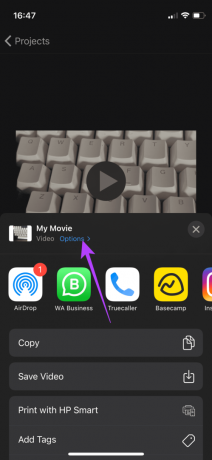
8. samm: Järgmisel ekraanil saate valida video eraldusvõime ja kaadrisageduse. Seejärel puudutage Valmis.
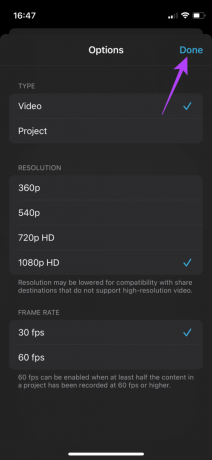
9. samm: Kui naasete jagamislehele, valige AirDrop ja valige masin, mis kuvatakse jaotises Seadmed video adressaadiks.
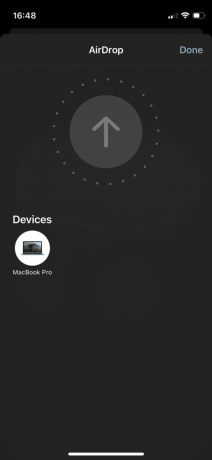
Pärast seda saadab AirDrop video otse ilma seda teisendamata. See on kiirem kui muul viisil.
Saatke videoid Airdropi kaudu ilma teisendamata
Paari video jagamine või kõigi nende iPhone'ist AirDropi kaudu ülekandmine peaks teie aega säästma. Mõnikord on see kiirem kui iPhone'i ja Maci või iPadi vahelise kaabli ühendamine. Kas te ei saa faile iPhone'i ja Maci vahel üle kanda? Vaadake meie üksikasjalikku juhendit parimate paranduste kohta AirDrop ei saada faile iPhone'ist Maci.
Viimati värskendatud 20. aprillil 2022
Ülaltoodud artikkel võib sisaldada sidusettevõtete linke, mis aitavad toetada Guiding Techi. See aga ei mõjuta meie toimetuslikku terviklikkust. Sisu jääb erapooletuks ja autentseks.



